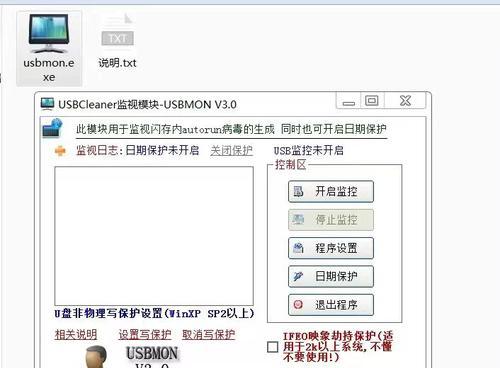随着U盘的广泛使用,很多人都遇到了U盘写保护的问题。当U盘被设置为写保护时,用户无法向其存储任何新的数据。为了帮助解决这一问题,本文将提供一些有效的方案,以帮助用户快速解除U盘写保护,并恢复正常使用。

检查U盘物理开关是否打开
您应该检查U盘上是否有物理开关。某些U盘设计上配备了物理开关,用于控制是否允许写入数据。确保该开关没有被意外打开。
尝试使用注册表编辑器进行修改
如果U盘没有物理开关或者开关已经处于关闭状态,您可以尝试使用注册表编辑器进行修改。打开“运行”窗口并输入“regedit”,进入注册表编辑器。然后导航到“HKEY_LOCAL_MACHINE\SYSTEM\CurrentControlSet\Control\StorageDevicePolicies”路径,并将右侧窗口中的“WriteProtect”键值设为0,以禁用写保护。

通过命令提示符解除写保护
另一种常用的方法是通过命令提示符解除U盘的写保护。打开命令提示符窗口(以管理员身份运行),输入“diskpart”并按下回车键。接着输入“listdisk”列出所有磁盘驱动器。然后选择U盘所对应的磁盘,例如“selectdisk1”。输入“attributesdiskclearreadonly”以清除磁盘上的只读属性。
使用磁盘管理工具解除写保护
Windows系统还提供了磁盘管理工具,可以用于解除U盘的写保护。打开“计算机管理”窗口,选择“磁盘管理”,找到对应U盘的磁盘,并右键点击它。选择“属性”,在弹出的对话框中取消选中“只读”复选框,然后点击“确定”保存更改。
尝试使用第三方软件解除写保护
如果上述方法都无法解除U盘的写保护,您可以考虑使用第三方软件。有许多免费的U盘修复工具可以帮助用户解决这个问题。例如,USBWriteProtector和HDDLowLevelFormatTool都是常用的工具,可以用于解除U盘的写保护。
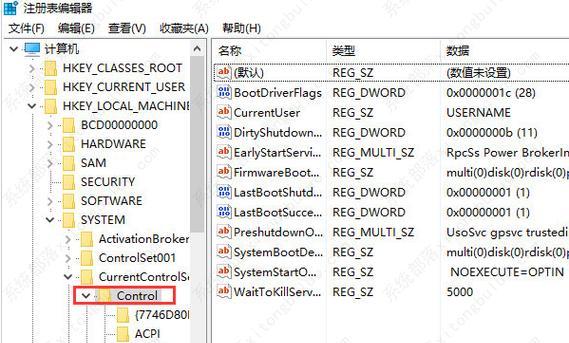
尝试更换U盘的文件系统
有时,U盘的写保护问题可能与其文件系统有关。尝试将U盘的文件系统更改为FAT32或NTFS,以解除写保护。请注意,在更改文件系统之前,请备份您U盘中的所有数据,因为这个过程可能会导致数据丢失。
在其他设备上尝试使用U盘
如果您的U盘在一台计算机上显示为写保护状态,但在其他设备上能够正常使用,那么问题可能出现在计算机的驱动程序或设置上。尝试将U盘插入其他计算机或设备,并查看它是否正常工作。
修复可能存在的驱动程序问题
驱动程序问题可能导致U盘被设置为写保护。您可以通过更新驱动程序或卸载重新安装驱动程序来解决此问题。打开设备管理器,找到U盘所在的USB控制器,并右键点击它进行更新驱动程序或卸载驱动程序。重新启动计算机后,系统会自动重新安装驱动程序。
检查U盘是否存在病毒感染
某些病毒或恶意软件可能会导致U盘被设置为写保护,以防止传播。运行杀毒软件对U盘进行全面扫描,并清除任何病毒或恶意软件。在确保U盘无病毒感染后,尝试重新插入U盘并查看是否解除了写保护。
检查U盘是否存在物理损坏
如果您尝试了以上所有方法,但U盘仍然无法解除写保护,那么可能存在物理损坏。检查U盘是否有任何物理损坏,例如损坏的连接器或芯片。如果发现物理损坏,请考虑更换U盘。
向U盘制造商寻求帮助
如果您无法自行解决U盘的写保护问题,您可以尝试联系U盘的制造商寻求帮助。制造商可能有专门的技术支持团队,可以为您提供更进一步的指导和解决方案。
小结
遇到U盘写保护问题是一个常见但令人沮丧的情况。幸运的是,有许多可行的解决方案可供尝试。从检查物理开关到使用第三方软件,从修改注册表到更换文件系统,这些方法可以帮助您快速解除U盘的写保护,并恢复正常使用。
在面对U盘写保护问题时,您不必绝望。尝试以上提到的方法,根据实际情况选择适合您的解决方案。如果所有尝试都失败了,记得向U盘制造商寻求帮助。保持耐心和冷静,相信问题最终会得到解决。
相关注意事项
在尝试解除U盘写保护之前,请确保将U盘中的重要数据备份到其他设备上,以防止数据丢失。此外,请谨慎下载和使用第三方软件,以避免安全风险。
推荐阅读
如果您对U盘故障排除和维护感兴趣,可以阅读我们的其他文章,了解更多关于如何保护和维护U盘的技巧和建议。